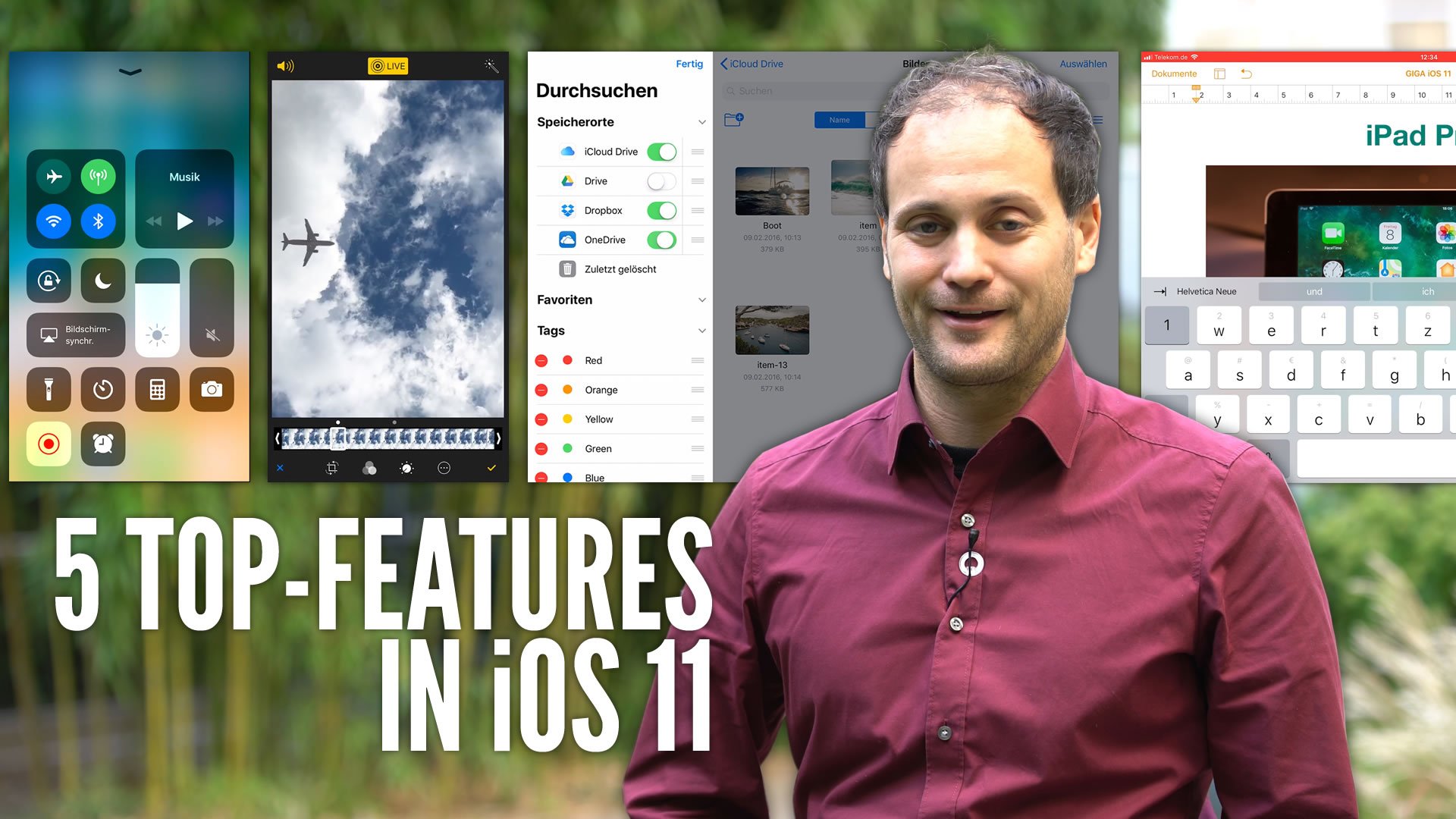Die in der iCloud gespeicherten Kontakte könnt ihr jederzeit als sogenannte vCard (elektronische Visitenkarte) exportieren. So ist es möglich eure Kontakte zu sichern, sie auf andere Geräte und Programme zu übertragen oder als digitale Visitenkarte beispielsweise an einer E-Mail anzuhängen. Wie ihr die Kontakte aus der iCloud als VCF-Datei (vCard file) exportieren könnt, zeigen wir euch in folgendem Kurztipp.
Die Kontakte in eurer iCloud könnt ihr ausschließlich als vCard (VCF-Datei) exportieren. Das Kontaktformat ist dabei weit verbreitet und mit vielen E-Mail-Programmen (Outlook, Thunderbird), Betriebssystemen (Android, Symbian) und weiterer Kommunikationssoftware kompatibel.
Mit iOS 11 gibt es einige neue Features, unsere Top-Fünf zeigt euch Sebastian in folgendem Video:
iCloud: Kontakte als VCF-Datei exportieren
- Öffnet die iCloud-Webseite in einem neuen Tab und loggt euch mit eurer Apple-ID ein.
- Klickt nun auf den Menüpunkt Kontakte.
![icloud kontakte exportieren 01 icloud kontakte exportieren 01]()
- Wählt nun den Kontakt aus, den ihr als vCard exportieren wollt. Wenn ihr mehrere Kontakte in einer VCF-Datei speichern wollt, haltet die Strg-Taste gedrückt und wählt die jeweiligen Kontakte mit einem Linksklick aus. Alle Kontakte könnt ihr mit der Tastenkombination Strg + A markieren.
- Klickt nun auf das Einstellungen-Symbol (Zahnrad) unten links und wählt daraufhin vCard exportieren aus.
![icloud kontakte exportieren 02 icloud kontakte exportieren 02]()
- Der Browser sollte euch nun den Download-Dialog für die vCard (VCF-Datei) vorschlagen. Speichert die Datei auf eurem Computer und der Expotiervorgang ist abgeschlossen.
Die vCard könnt ihr beispielsweise an eine E-Mail anheften, um so einen Kontakt ganz einfach mit dem Empfänger zu teilen. Alternativ könnt ihr die VCF-Datei auch nutzen, um eure Kontakte in einem anderen Programm oder Betriebssystem zu importieren oder einfach ein Backup eures aktuellen Adressbuchs anzulegen.
Wofür wolltet ihr eure Kontakte von der iCloud exportieren? Lasst es uns in den Kommentaren wissen.